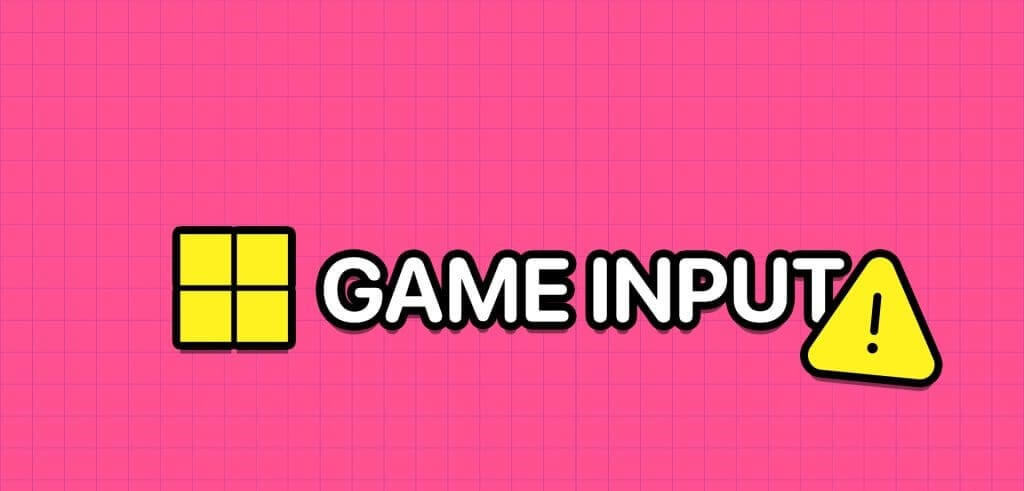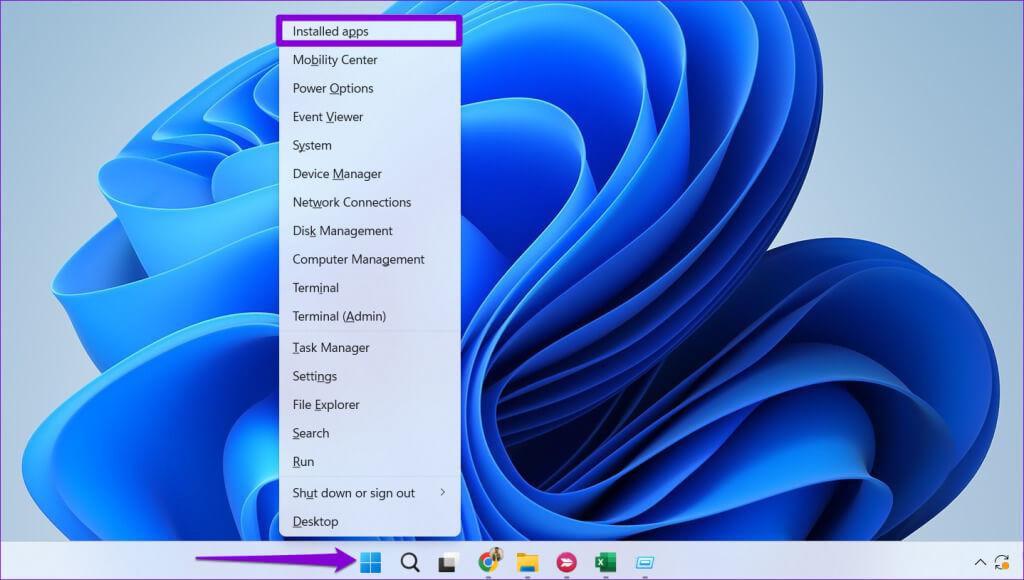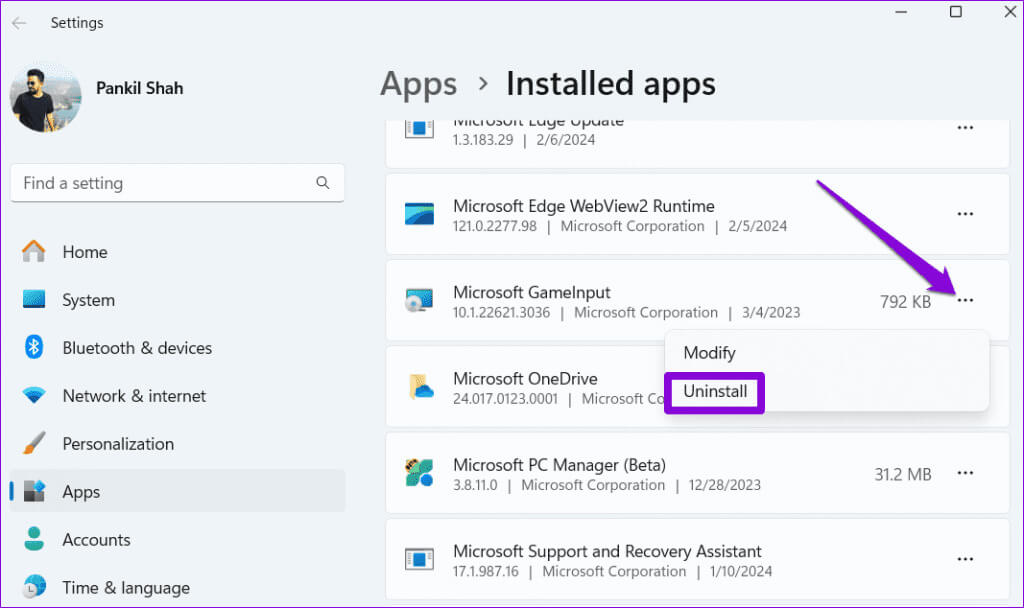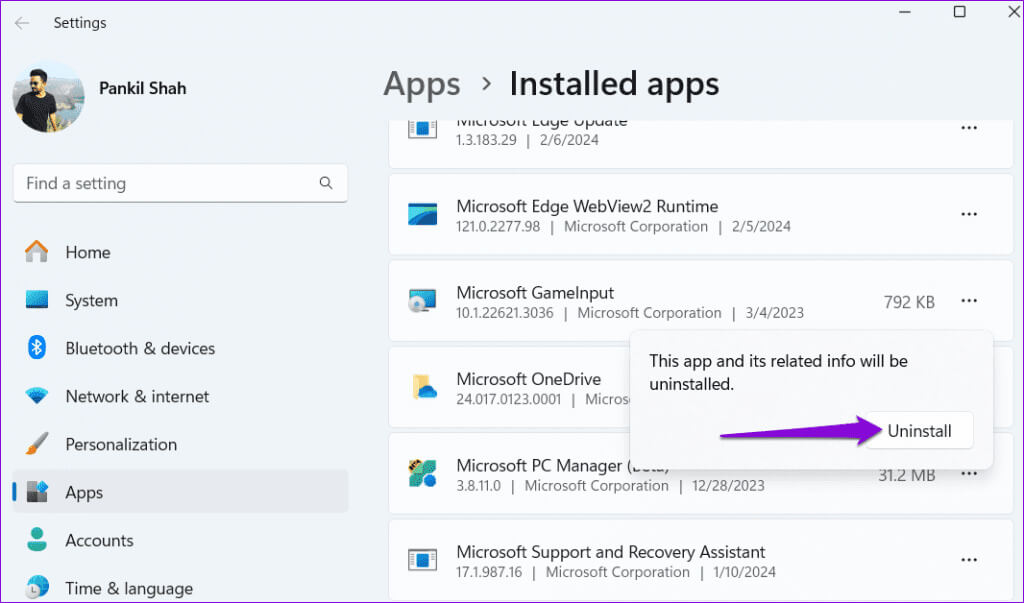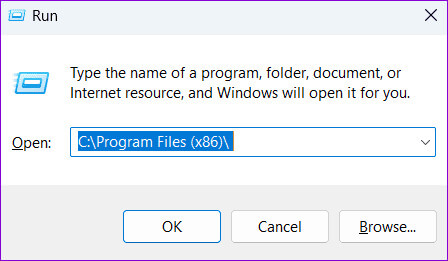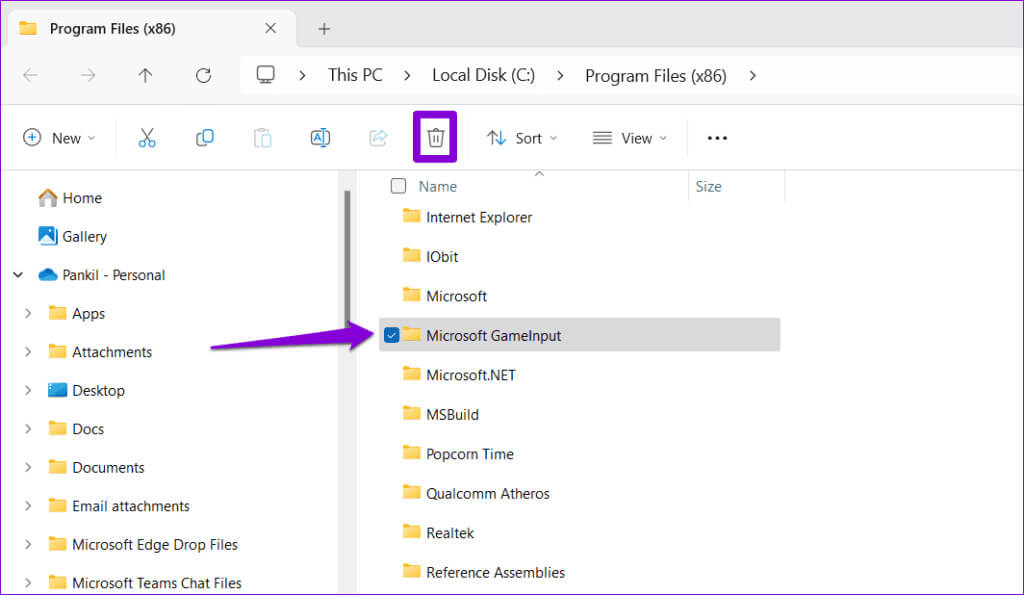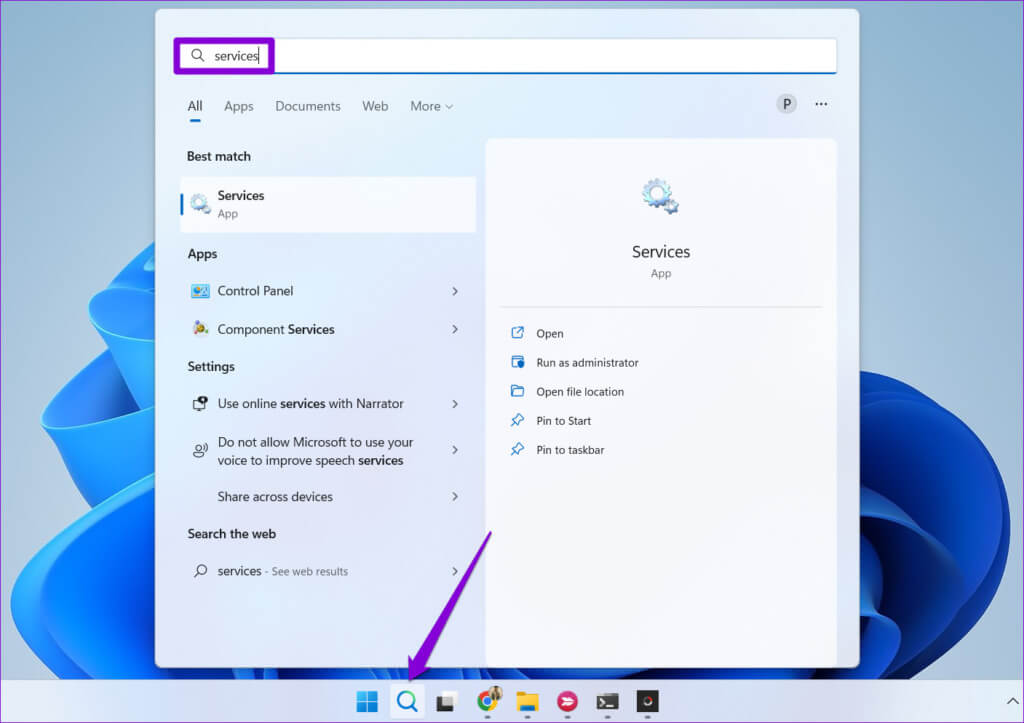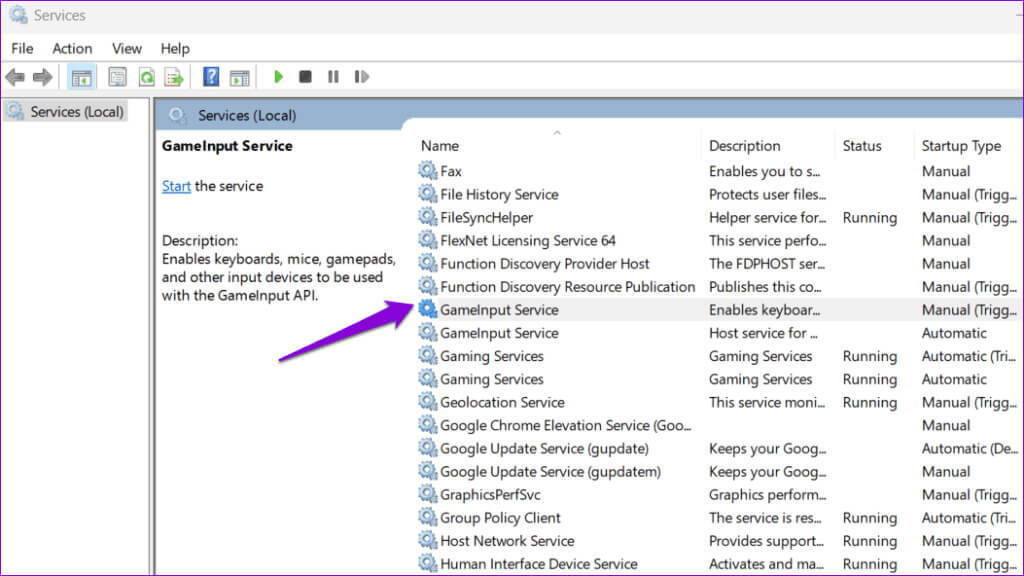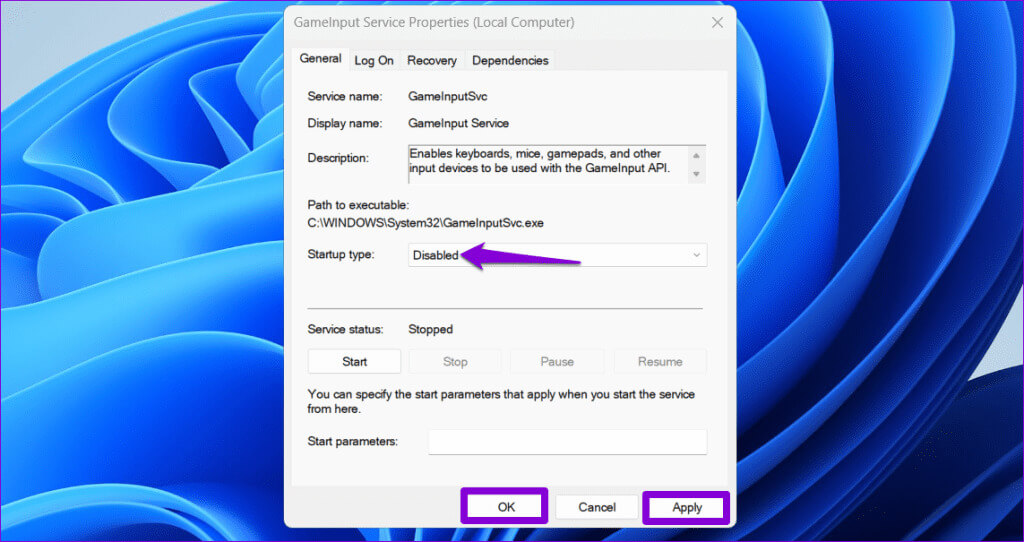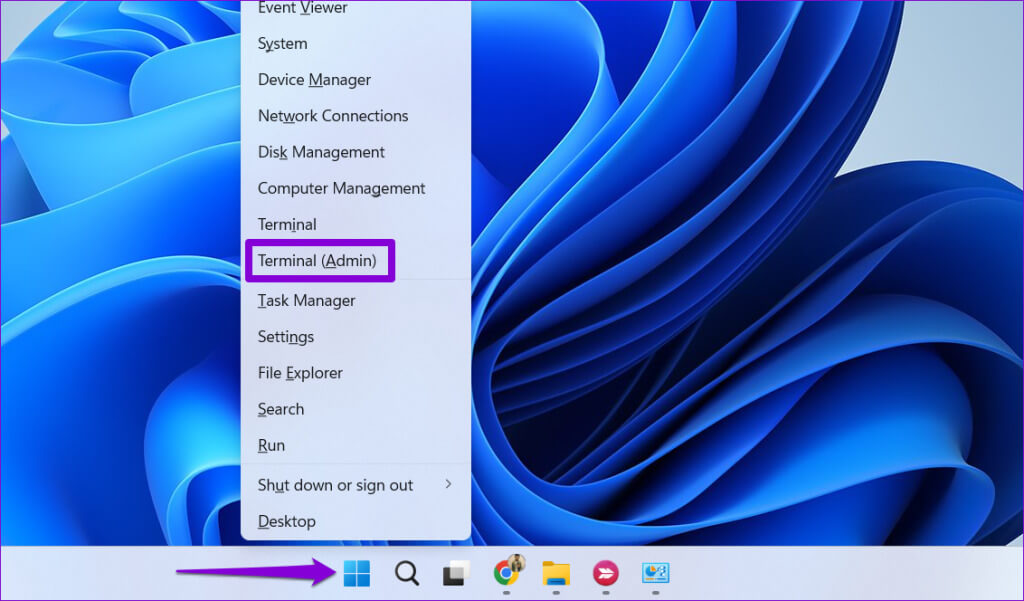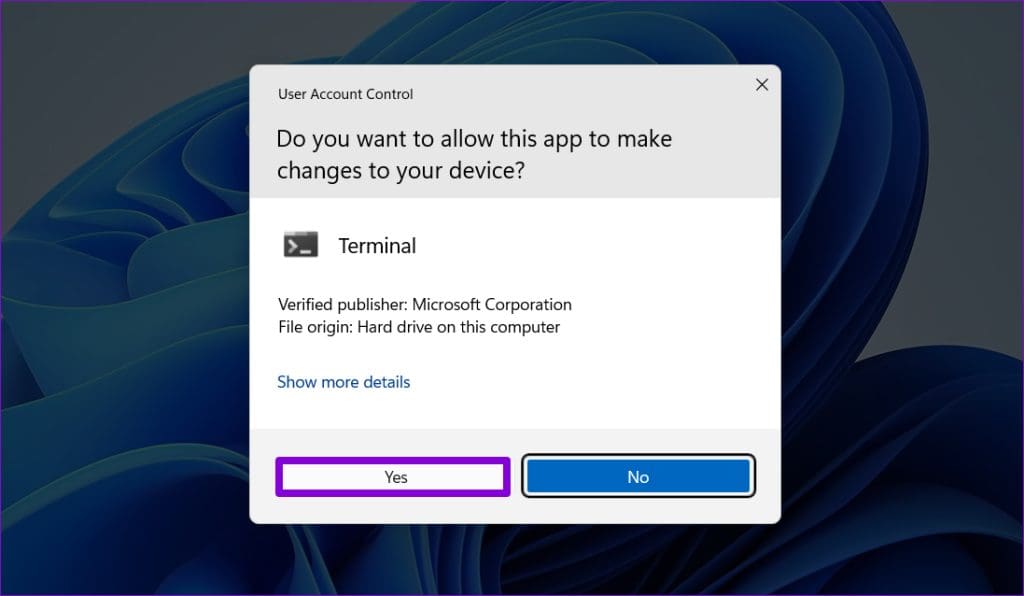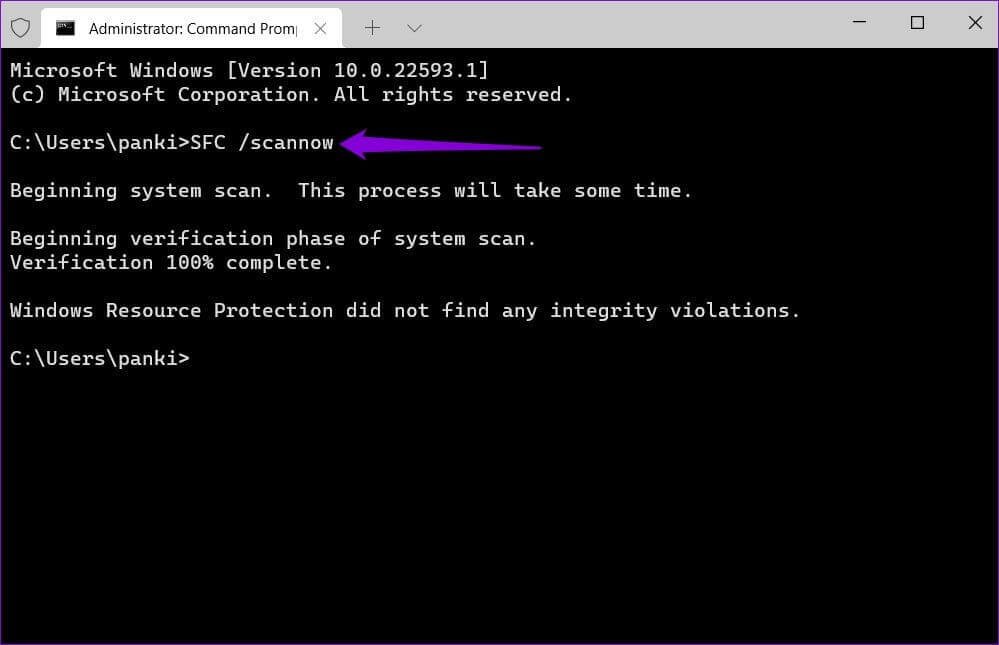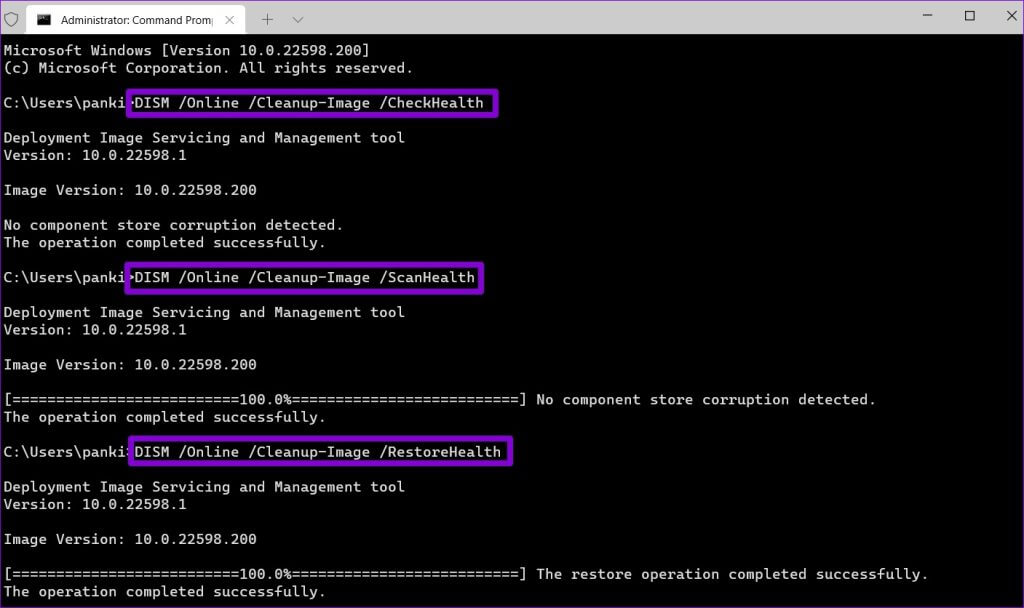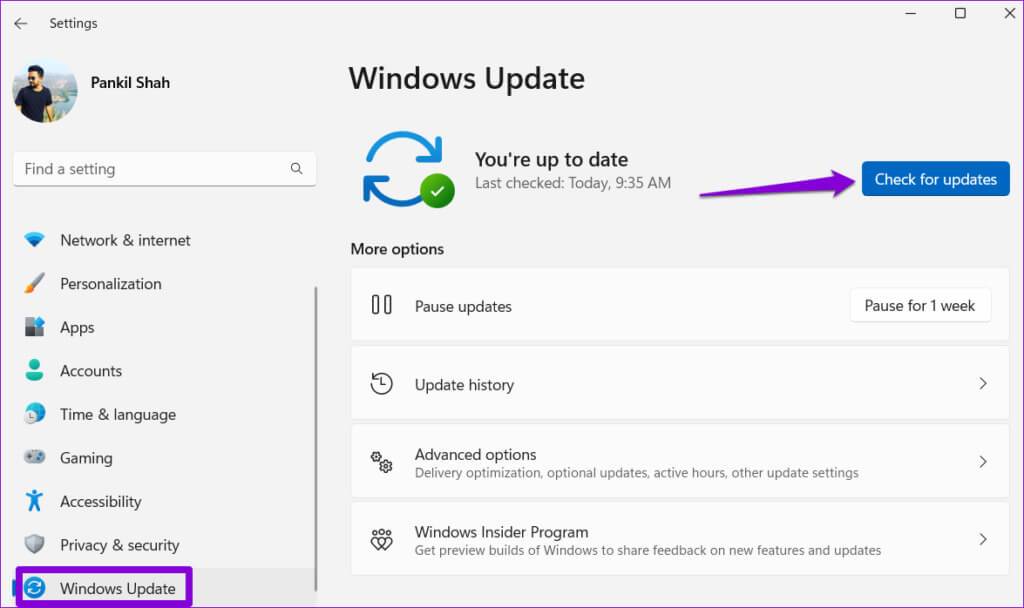5 Möglichkeiten, um zu verhindern, dass der Microsoft GameInput-Dienst Ihren Windows-PC zum Absturz bringt
Windows-Dienste sind ein integraler Bestandteil des Betriebssystems und für die Ausführung verschiedener Aufgaben im Hintergrund zuständig. Wenn ein Dienst ausfällt oder abstürzt, kann dies daher die Stabilität des Systems beeinträchtigen. Ein Beispiel hierfür ist, wenn der Microsoft GameInput-Dienst nicht mehr richtig funktioniert, was zu ... führt. Ihr Windows-Computer reagiert nicht mehr und stürzt ab. Hier sind 5 Möglichkeiten, um zu verhindern, dass der Microsoft GameInput-Dienst Ihren Windows-PC zum Absturz bringt.
Glücklicherweise müssen Sie solche Unannehmlichkeiten nicht in Kauf nehmen, da Sie verhindern können, dass der Microsoft GameInput-Dienst Ihren Windows-Computer zum Absturz bringt. Bevor wir Ihnen zeigen, wie das geht, wollen wir herausfinden, was Microsoft GameInput auf Ihrem Computer macht.
Was ist der GAMEINPUT-Dienst unter Windows?
Der Microsoft GameInput-Dienst ist eine API, die es Spielen ermöglicht, auf Spieleingabegeräte wie Gamepads, Tastaturen und Mäuse zuzugreifen und mit ihnen zu interagieren. Es handelt sich um einen Hintergrunddienst, der die Latenz reduziert und die Eingabegenauigkeit verbessert Besseres Spielerlebnis unter Windows.
Was tun, wenn der GAMEINPUT-Dienst auf Ihrem Windows-PC immer wieder abstürzt?
Da es sich um einen Microsoft-Dienst handelt, können Sie erwarten, dass GameInput auf Ihrem Windows-PC einwandfrei funktioniert. Dies ist jedoch möglicherweise nicht immer der Fall. Wenn GameInput auf Ihrem Windows-PC immer wieder abstürzt, arbeiten Sie sich durch die folgenden Lösungen, um das Problem zu beheben.
1. Deinstallieren Sie Microsoft GameInput
Eine der effektivsten Möglichkeiten, zu verhindern, dass Microsoft GameInput Ihren Windows 10- oder 11-PC zum Absturz bringt, besteht darin, es zu entfernen. Viele Benutzer haben darüber berichtet Reddit-Thread Lösen Sie das Problem mit diesem Trick. Daher ist dies das erste, was Sie versuchen sollten.
Schritt 1: Rechtsklick auf Symbol starten und wählen Sie Installierte Anwendungen von der Liste.
Schritt 2: Verwenden Sie die Suchfunktion oder scrollen Sie durch die Liste, um eine Auswahl zu treffen Microsoft GameInput-Website. tippen Sie auf Drei-Punkte-Symbol daneben und wählen Sie aus deinstallieren.
3: Lokalisieren deinstallieren Zur Bestätigung.
2. Benennen Sie den GameInput-Ordner um oder löschen Sie ihn
Zusätzlich zur Deinstallation von Microsoft GameInput sollten Sie auch die zugehörigen Dateien von Ihrem System löschen. Nachfolgend finden Sie die entsprechenden Schritte.
Schritt 1: Klicke auf Windows-Taste + R Um das Dialogfeld zu öffnen "Beschäftigung". Art C:\Programmdateien (x86)\ in die Box und drücke Enter.
Schritt 2: Suchen Sie einen Ordner Microsoft GameInput Und spezifizieren Sie es. Dann drücken Papierkorb-Symbol oben. Wenn Sie den Ordner nicht löschen möchten, können Sie ihn auch umbenennen.
Das Ausführen der oben genannten Schritte sollte Ihnen dabei helfen, Microsoft GameInput endgültig loszuwerden. Daher sollte Windows nun in der Lage sein, einen neuen GameInput-Ordner zu erstellen und alle Probleme zu beheben.
3. Konfigurieren Sie den GameInput-Dienst
Erleichtert die Implementierung von Diensten unter Windows Verwalten Sie Hintergrunddienste auf Ihrem System. Sie können damit den GameInput-Dienst deaktivieren, seine Ausführung auf Ihrem Computer verhindern oder ihn neu installieren.
Führen Sie die folgenden Schritte aus, um den GameInput-Dienst zu konfigurieren:
Schritt 1: tippen Sie auf Suchsymbol Geben Sie in der Taskleiste Folgendes ein: الخدمات in das Feld ein und drücken Sie dann Enter.
Schritt 2: في Servicefenster, Doppelklick GameInput-Dienst seine Eigenschaften zu öffnen.
3: Verwenden Sie zur Auswahl das Dropdown-Menü neben Starttyp behindert. Dann drücken Anwendung Dann OK.
Starten Sie anschließend Ihren Computer neu und prüfen Sie, ob Ihr Windows-Computer weiterhin abstürzt.
4. Führen Sie SFC- und DISM-Scans durch
Ihr Windows-PC ist für die Ausführung der meisten Aufgaben auf Systemdateien angewiesen. Wenn einige dieser Dateien beschädigt sind oder fehlen, kann es zu einem Absturz von Windows kommen. Vorbereiten SFC (Systemdatei-Überprüfung) Und DISM (Deployment Image Service and Management) sind integrierte Tools, die Ihnen helfen können, problematische Systemdateien auf Ihrem Computer zu reparieren. Hier erfahren Sie, wie man es spielt.
Schritt 1: Rechtsklick auf Symbol starten Bestimmen Terminal (Administrator) von der Liste.
Schritt 2: Wählen Sie „Ja“, wenn die Kontrollaufforderung angezeigt wird Benutzerkonto (UAC).
3: في Steuergerät, geben Sie den folgenden Befehl ein und drücken Sie Enter.
SFC / ScanNow
Schritt 4: Führen Sie die folgenden Befehle nacheinander aus und drücken Sie Enter Nach jedem Befehl zum Ausführen DISM-Check.
DISM /Online /Cleanup-Image /CheckHealth DISM /Online /Cleanup-Image /ScanHealth DISM /Online /Cleanup-Image /RestoreHealth
Dies kann einige Zeit dauern, seien Sie also geduldig. Starten Sie Ihren Computer neu, nachdem der Scan abgeschlossen ist, und prüfen Sie, ob das Problem weiterhin besteht.
5. Installieren Sie Windows-Updates
Ein Windows-Versionsfehler kann zu Fehlfunktionen des GameInput-Dienstes und zum Absturz Ihres Computers führen. Wenn ja, hilft wahrscheinlich die Installation ausstehender Windows-Updates.
Drücken Sie die Tastenkombination Windows + I, um die Einstellungen-App zu starten. Wählen Sie im linken Bereich die Registerkarte „Windows Update“ und klicken Sie auf die Schaltfläche „Nach Updates suchen“. Laden Sie ausstehende Updates herunter, installieren Sie sie und prüfen Sie, ob das Problem dadurch behoben wird.
Kein Schluckauf mehr
Die Stabilität Ihres Windows-PCs ist für ein reibungsloses Computer- oder Spielerlebnis unerlässlich. Obwohl Probleme mit Diensten wie Microsoft GameInput manchmal zu Problemen führen können, sollten Sie die oben genannten Tipps befolgen, um zu verhindern, dass sie Ihren Computer zum Absturz bringen.